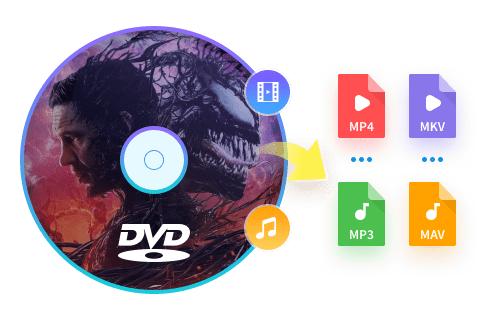DVD auf iPad abspielen: Der beste DVD Player für iPad im Vergleich
Zusammenfassung: Einen DVD Player fürs iPad gibt es nicht – doch Sie können dennoch DVD auf iPad abspielen, wenn Sie sie vorher konvertieren. Wir zeigen die besten Tools und Methoden sowie den besten DVD Player für iPad.
Gibt es wirklich einen DVD Player für iPad – oder ist das nur ein Mythos? Da iPads über kein DVD-Laufwerk verfügen, scheint das Abspielen von DVDs auf den ersten Blick unmöglich. Doch mit der richtigen Software lässt sich Ihre Filmsammlung dennoch bequem auf dem iPad genießen. In diesem Artikel zeigen wir Ihnen, wie Sie Ihre DVDs ins passende Format bringen – ganz ohne externes Laufwerk. Entdecken Sie jetzt, wie einfach es ist, DVDs auf dem iPad abzuspielen.
Inhaltsverzeichnis
iPad-DVD-Player und Übertragungssoftware: DVDFab DVD Ripper
DVDFab DVD Ripper ist ein vielseitiges Tool für Windows und Mac, mit dem sich beliebige DVD-Discs in zahlreiche digitale Formate umwandeln lassen. Es erlaubt die gezielte Konvertierung in Formate, die für bestimmte Gerätetypen – wie etwa das iPad – optimiert sind. Auch wenn ein externes DVD-Laufwerk für iPads nicht existiert, ermöglicht diese Software eine reibungslose Übertragung Ihrer DVDs auf das iPad und damit ein komfortables Abspielen der Inhalte.
Sichern Sie sich jetzt den DVDFab DVD Ripper mit 30 % Rabatt und konvertieren Sie Ihre DVDs schnell und einfach in gängige digitale Formate.
So kann man DVDs auf Ihr iPad abspielen
Schritt 1: Starten Sie DVDFab 13 und wechseln Sie in das Ripper-Modul. Legen Sie die gewünschte DVD ein und warten Sie, bis sie automatisch geladen wird – oder klicken Sie auf „Hinzufügen“, um die Disc manuell einzulesen.
* Jetzt können Sie das Produkt vor dem Kauf kostenlos testen. Alle Funktionen sind ohne Beschränkung für Sie. Führen Sie jetzt den DVDFab Download aus und installieren es.
Schritt 2: Klicken Sie auf „Anderes Profil wählen“, um ein Ausgabeformat auszuwählen. Dabei lassen sich auch Tonspuren und Untertitel festlegen sowie Audio- und Videoeinstellungen individuell konfigurieren. In den „Erweiterten Einstellungen“ können Sie Parameter wie Auflösung, Codec, Kodierungsmethode und Bildrate anpassen – ein Funktionsumfang, den nur wenige Apple-DVD-Player-Apps bieten.
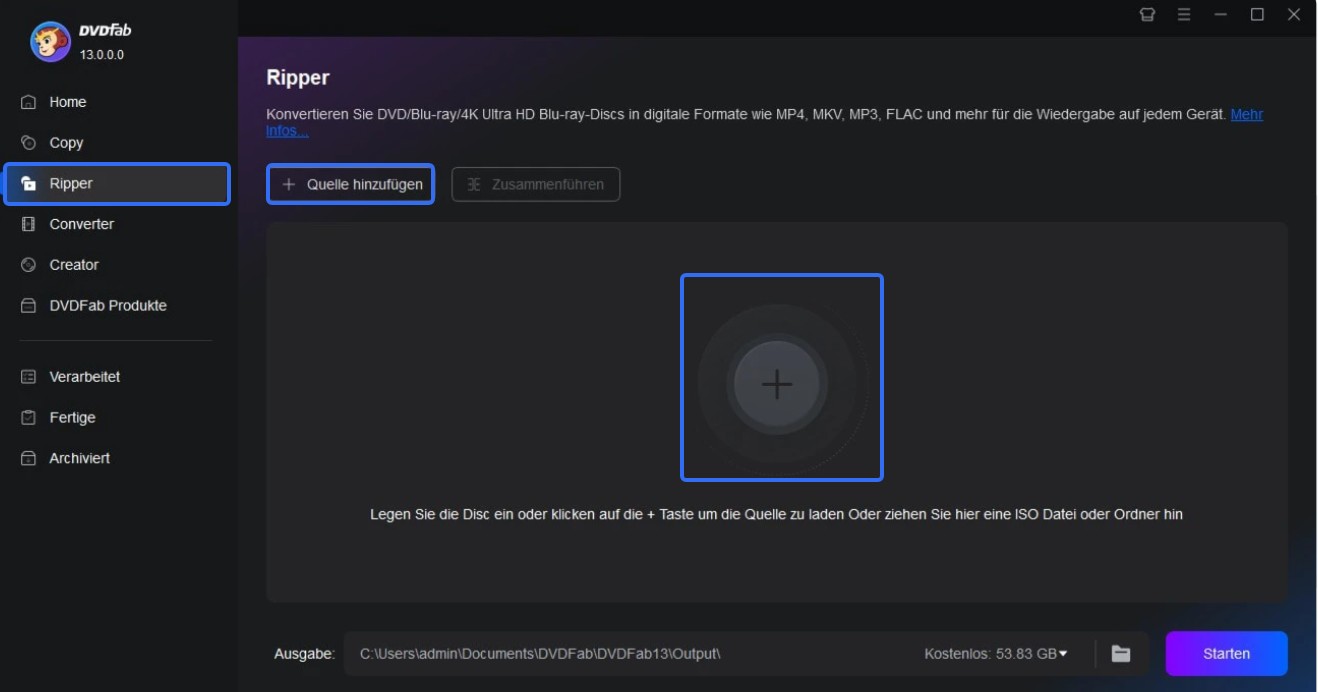
Schritt 3: Wählen Sie die Option „Mobiles Gerät“, wenn Sie die konvertierte Datei direkt auf Ihr iPad übertragen möchten. Klicken Sie anschließend auf „Start“.
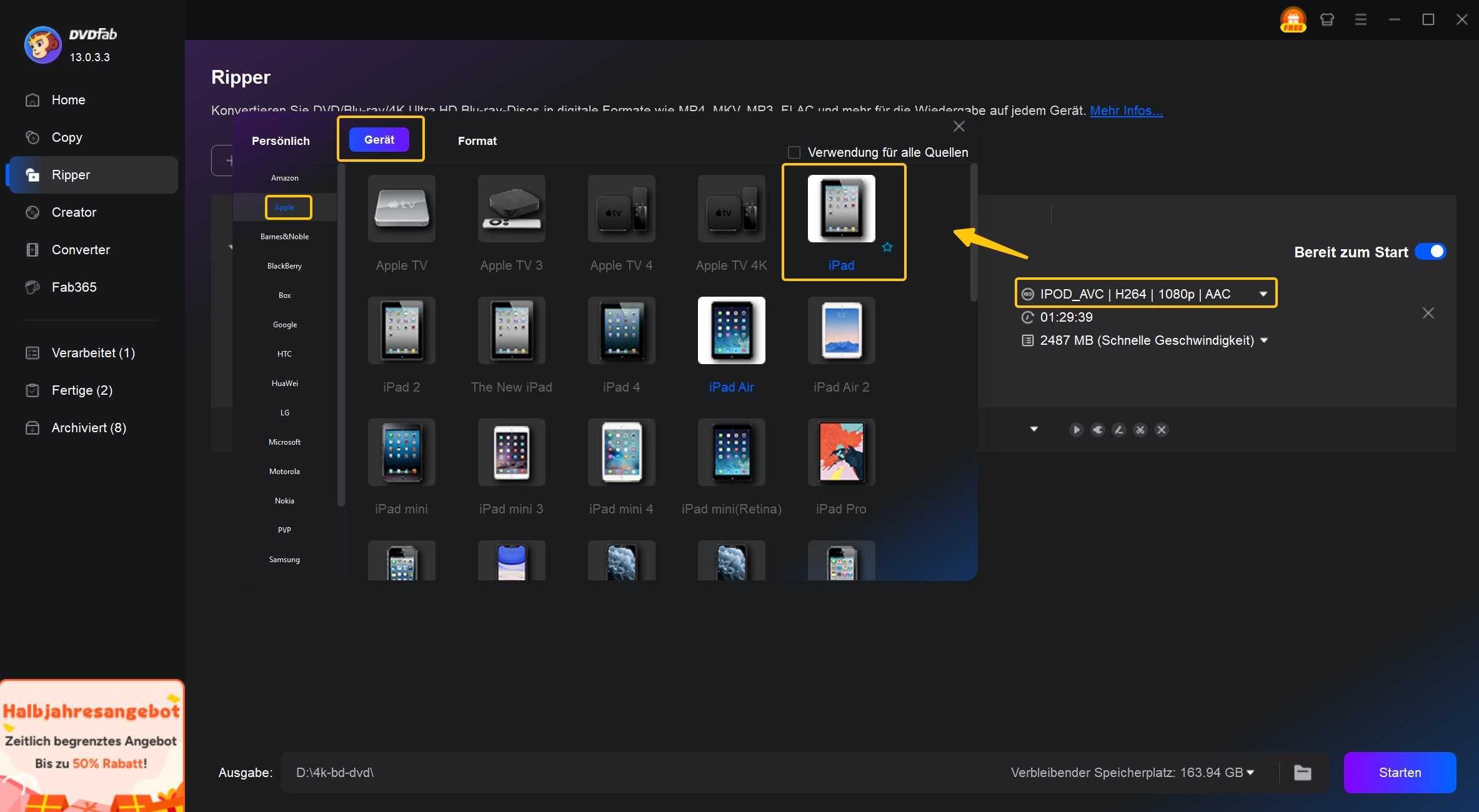
Detaillierter Vergleich zwischen kostenloser und kostenpflichtiger Version
| Kostenlose Version – HD Decrypter | Bezahlversion – DVD Ripper |
| Unterstützt nur MKV-/MP4-Profile | Unterstützt über 1000 Formate |
| Nur 2.0-Audiokanäle | Unterstützt 5.1-Mehrkanalton |
| Nur CPU-Kodierung (keine GPU-Beschleunigung) | Unterstützt CUDA-, AMD- und IQS-Beschleunigung, Adult-DVDs, neueste Kopierschutzmechanismen |
| / | Video-Upscaling auf 1080p möglich |
Der beste DVD-Player zum Abspielen von DVD-Discs/-Ordnern/-ISOs
PlayerFab All-In-One
Wenn Sie DVDs, DVD-Ordner oder ISO-Dateien auf iPAD abspielen möchten, ist PlayerFab die optimale Wahl. Diese leistungsstarke Software zählt zu den besten Mediaplayern auf dem Markt, da sie eine Vielzahl von Dateiformaten unterstützt und sowohl physische Discs als auch lokale und gestreamte Inhalte – etwa von Netflix oder Amazon – wiedergibt.
Werfen wir einen Blick auf die Funktionen, die ihn so empfehlenswert machen.
- Wiedergabe lokaler Videos, DVD/Blu-ray/UHD-Discs und Streaming-Inhalte
- Navigation-Menüs bei DVDs, Blu-rays und 4K Ultra HD Blu-rays
- Unterstützung beliebter Streaming-Plattformen wie Amazon, Netflix, Tubi, Peacock usw.
- Online-Wiedergabe in FHD-1080p-Qualität mit EAC3-Audio
- Kompatibel mit allen gängigen Formaten wie H.264, H.265/HEVC, MP4, MKV, MOV, FLV u. v. m.
- Optimierte Wiedergabemodi für PC und Fernseher
- Hardware-Decodierung mit AMD, Intel Quick Sync (IQS) und NVIDIA CUDA
- Wiedergabe von 4K-UHD-Videos mit HDR10-Effekt
FAQs
Leider nein! Das iPad verfügt weder über ein DVD-Laufwerk noch können Apps direkt DVD-Discs erkennen. Um eine DVD auf dem iPad wiederzugeben, müssen Sie den Inhalt zunächst in ein kompatibles Videoformat umwandeln.
Wenn Sie eine DVD auf das iPad laden möchten, nutzen Sie diesen kostenlosen DVD Ripper. Sorgen Sie sich um die Qualität nach der Konvertierung? Kein Grund zur Sorge – DVDFab DVD Ripper arbeitet verlustfrei und kann Videos sogar um bis zu 300 % hochskalieren.
Nein. Um eine CD auf dem iPad abzuspielen, benötigen Sie einen CD-Ripper oder einen CD-Konverter.
Fazit
Falls Sie bisher enttäuscht waren, dass es keinen echten DVD-Player fürs iPad gibt – hier ist die Lösung. Das Rippen und Übertragen von DVDs auf Ihr iPad ist zwar kein traditioneller Weg, doch mit dieser DVD-Ripper-Software wird der Vorgang bemerkenswert einfach und benutzerfreundlich. Es ist somit die beste Alternative zu einem physischen DVD-Player für das iPad.